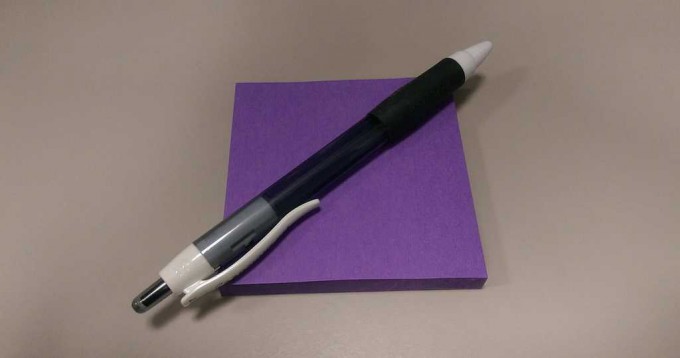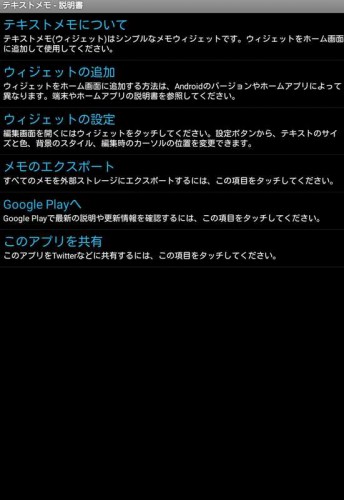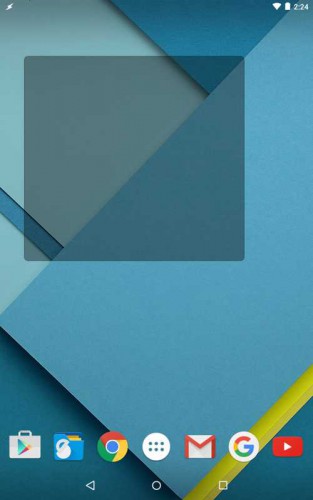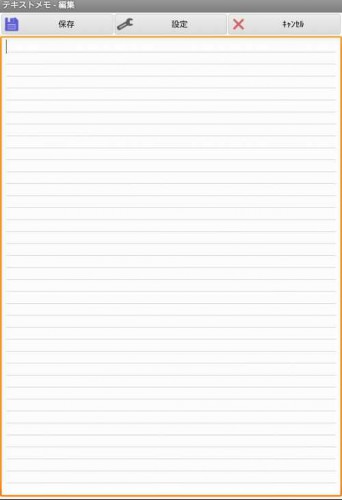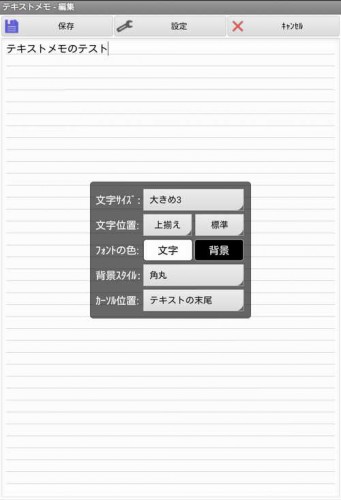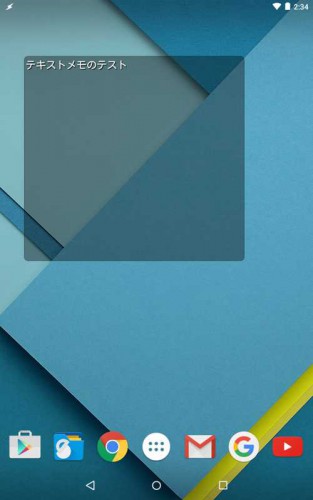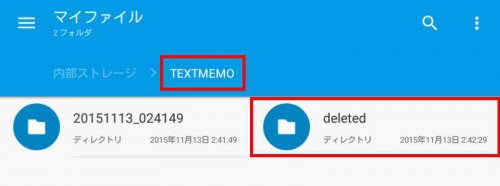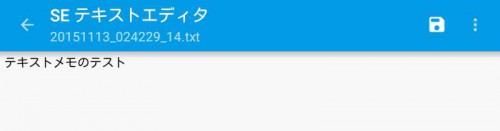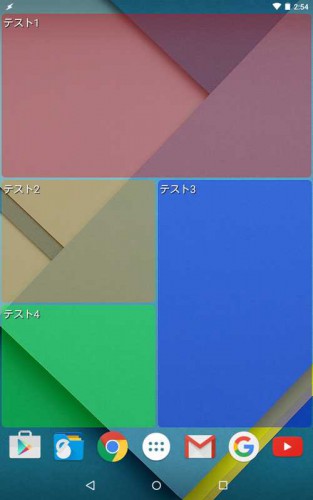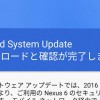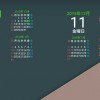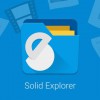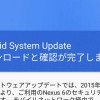これからの予定やとっさのメモ、買い物時のチェック用にとスマートフォンでのメモはいろいろな場面でとても便利です。
スマートフォンでのメモはとても手軽でいいのですが、自分にとってメモを残した際の最大の悩みどころは、「メモを確認し忘れる」ことだったりします。
スマートフォンの画面自体はちょくちょく見るのに、メモアプリを開かなかったためにメモの確認を忘れてしまったり。
そこで画面に表示することができるテキストメモ用のウィジェット、「テキストメモ(ウィジェット)」を使ってみました。
テキストメモ(ウィジェット)
テキストメモ(ウィジェット)
カテゴリ: ツール
Google Playで詳細を見る
「テキストメモ(ウィジェット)」は、シンプルなテキストメモ用のウィジェットです。
ウィジェットなのでアプリアイコンをタップして起動するのではなく、画面上にウィジェットを追加して使用します。
メモの編集開始・終了ともに1タップなので、簡単にメモをすることができます。
ウィジェット削除時もメモ内容は端末内に出力・保存されるので、間違って削除してしまった場合などにも対応することができます。
「テキストメモ(ウィジェット)」を使ってみた
「テキストメモ(ウィジェット)」はホーム画面にテキストメモのウィジェットを配置して使用します。
インストールするとアプリアイコンが追加されますが、こちらはタップすると説明書が表示されるようになっています。
アイコンタップからは説明書表示の他、テキストメモのエクスポートができるようになっていて、エクスポートを行うと端末内の「Text Memo」フォルダに名前が「日付時刻」のフォルダが作成されメモが保存されます。
テキストメモのウィジェットを追加してみました。
ウィジェットのサイズは「1×1, 1×2, 2×1, 2×2, 4×1, 4×2, 4×4, 5×5」の他、リサイズ可能な「NxN」も用意されているので、ホーム画面に合わせた配置もしやすいです。
ウィジェットを1タップするとメモの編集画面に。
メモの内容を入力し、上の「保存」をタップすればメモ完了です。
「設定」では「文字サイズ」や「文字位置」、「フォントの色」などを変更できるので、端末やウィジェットの大きさなどに合わせて、より使いやすいように変更できるかと思います。
保存したメモはこんな感じに。
ウィジェットなので、メモ後もウィジェット長押しから自由に位置を変更できます。
「設定」の「背景スタイル」を「なし」にすることでテキストのみを表示することもできるので、壁紙を生かした配置などもできると思います。
ウィジェットを削除すると、端末内の「Text Memo」フォルダにある「deleted」フォルダに削除したウィジェットのメモ内容がtxt形式で保存されます。
ちなみにもうひとつのフォルダはエクスポートしたフォルダです。
エクスポートしたメモや削除したメモはシンプルなテキストで保存されているので、他アプリなどから確認する際にも扱いやすいと思います。
ホーム画面に表示できるメモは確認が簡単
ホーム画面上に自由に配置できるので、付箋のような感覚に近いと思います。
編集も1タップで開始することができるので、思いつきですぐにメモをとることも簡単です。
ウィジェットを削除した際にメモ内容を自動的に出力してくれるのも、間違って削除してしまった場合にも対応できてありがたい機能。
アプリを開くことはなくても、時間の確認などスマートフォンの画面を確認することは多いと思いますし、メモの確認忘れを減らす意味でも便利なウィジェットメモかなと思います。